Aterm WR8300Nに繋いでいる家庭用ゲーム機、PSPやXBOXそれに任天堂WiiやDSがオンラインサーバに繋がらない障害を簡単に改善する事が出来るポート開放手順の説明です。もちろんxlinkkaiの設定にも向いています。
設定の準備
まず以下の様にIPアドレスを固定してください。
IPアドレス:192.168.0.201
サブネットマスク:255.255.255.0
デフォルトルータ(ルータ):192.168.0.1
DNS:192.168.0.1
家庭用ゲームIPアドレスを固定する画面のサンプル
DMZ手順の説明
まずAterm WR8300Nの設定画面を表示してください。Aterm WR8300Nのポート開放を参照
設定画面が開いたら、詳細設定のその他の設定を表示してください。

その他の設定ページが表示されたら、中ほどにあるDMZホストの設定の使用するにチェックを入れてください。
DMZホストのアドレスに192.168.0.201と入れてください。
次にページ下の方にある設定ボタンを必ずクリックください。
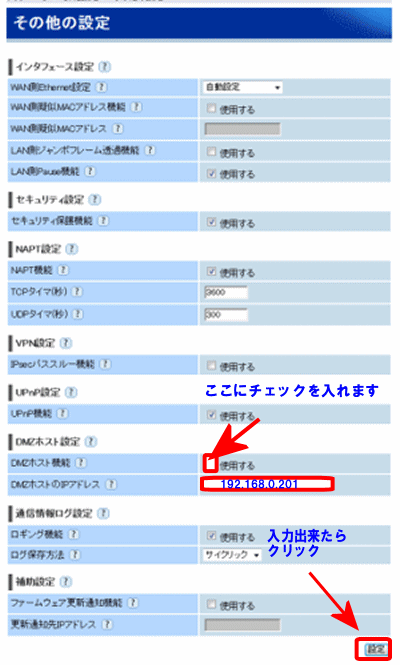
次にルータの左側の保存を選択して作業完了です。
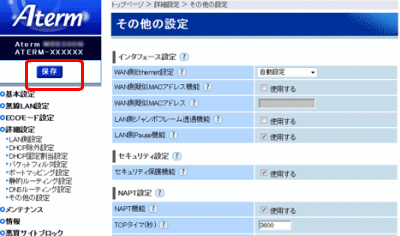
以上で作業完了になるのですが、ポート開放出来たかをチェックするには直接それぞれのオンラインコンテンツの通信障害が改善したか否かで確認お願いします。
DMZ設定を行ってみ通信障害改善ない場合は、二重ルータまたはご契約のインターネットがマンションインターネット且つプライベートIPアドレス割り当てになっている可能性があります。よくわからない方はフレッツADSLかフレッツ光にインターネット変更する事で改善する事が出来ると思いますのでインターネット変更ご検討お願い致します。


コメント